В начале статьи хотим оговориться, устанавливая в систему драйверы без цифровой подписи вы подвергаете риску стабильную работу вашего компьютера. Поэтому, производите все действия, только если вы точно понимаете, что и для чего делаете.
Вы правы, все дело в том, что драйвер не подписан цифровой подписью (или подписан некорректно), поэтому Windows блокирует его установку:

Как установить драйвер без цифровой подписи
Есть несколько способов отключения проверки цифровой подписи драйверов, в рамках этой статьи мы рассмотрим самый простой и безопасный.
Нажмите кнопку «Пуск», зайдите в «Параметры» и выберите пункт «Обновление и безопасность». В открывшемся окне в меню слева выберите «Восстановление», после чего нажмите кнопку «Перезагрузить сейчас» в разделе «Особые варианты загрузки»:
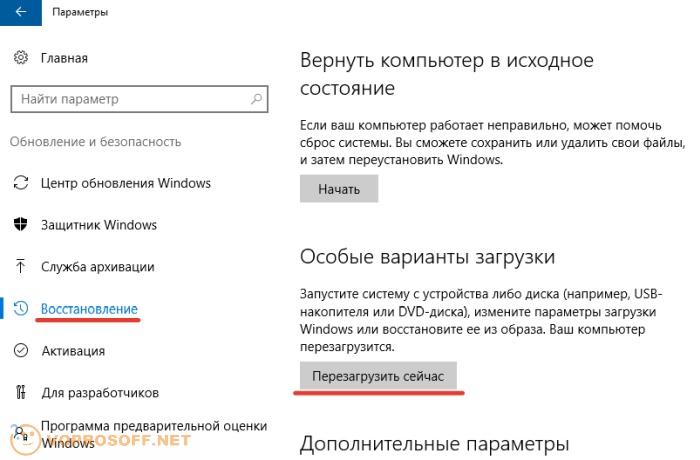
Далее выбираем «Поиск и устранение неисправностей»:

«Дополнительные параметры»:
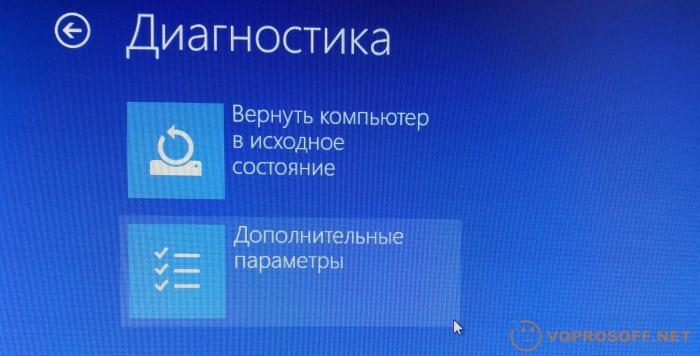
«Параметры загрузки»:
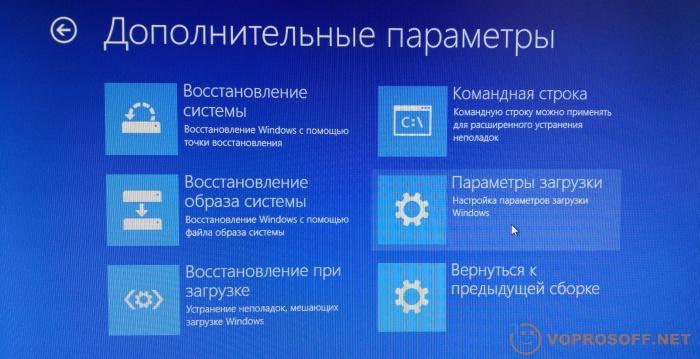
Нажимаем «Перезагрузить»:
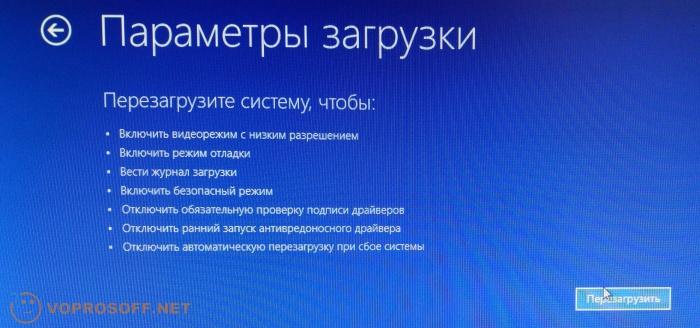
Нажимаем F7, чтобы отключить обязательную проверку подписи драйверов:
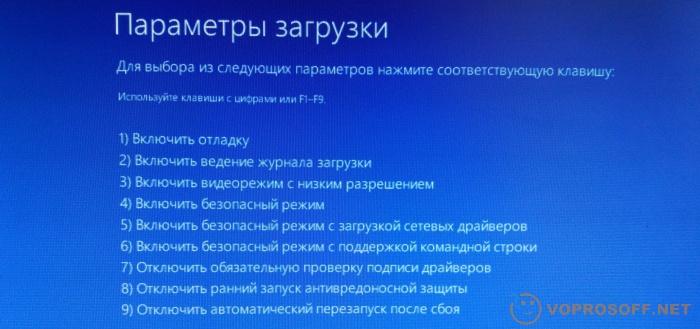
После перезагрузки вы сможете установить драйверы без подписи. При установке вам будет показано предупреждение, что дальше продолжать не стоит, выберите пункт «Все равно установить этот драйвер»:
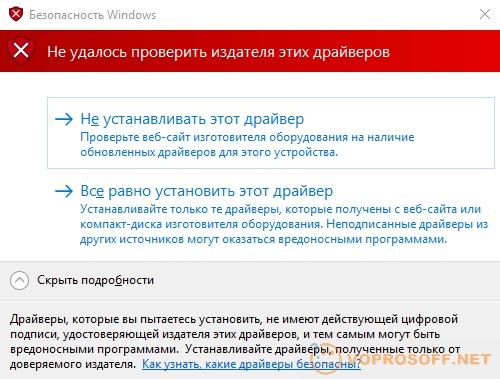
Другие способы отключения (через исправление данных в реестре или через командную строчку) выключают проверку навсегда, пока вы не включите ее обратно. Соответственно, есть риск не сделать это и получить в будущем дополнительные проблемы.
Если у вас остались вопросы – задавайте или пишите в комментариях на этой странице, мы с радостью вам поможем!